
Cara Mengonversi Video 4K ke 1080P Tanpa Kehilangan Kualitas

Selama ini, 1080P telah mendominasi resolusi video untuk file video dan film. Namun, resolusi 4K telah menggantikan 1080P sebagai resolusi paling menonjol. 4K cukup jernih dibandingkan 1080P dan juga lebih detail.
Namun, rata-rata ukuran file video 4K bisa jadi tinggi, dan hanya dapat diputar di beberapa perangkat. Oleh karena itu, Anda mungkin ingin mengonversi 4K ke 1080P untuk mendapatkan file kecil dan serbaguna. Artikel ini berisi semua detail tentang cara mengompres video 4K ke 1080P dan detail bermanfaat lainnya. Coba lihat.
1. Kebanyakan Komputer Tidak Dapat Mengatasi File Besar 4K
Video harus diedit sebelum diunggah. Namun 4K dapat mempersulit proses pengeditan video. Ini tidak hanya memakan banyak ruang tetapi juga banyak pekerjaan pada aplikasi pengeditan video. Jika laptop tidak memiliki CPU, GPU, dan RAM yang kuat, laptop dapat dengan mudah retak.
2. Kebanyakan Monitor Tidak Hadir dalam 4K
Sebagian besar monitor memiliki resolusi 1080P. Namun, harga monitor 4K sangat mahal, sekitar empat kali lipat harga monitor HD. Katakanlah Anda memiliki komputer atau laptop dengan layar 4K; ini mungkin tidak kompatibel dengan HDR10, teknologi 4K 60fps, dan kontrol lampu latar.
3. Untuk Menghemat Ruang pada Hardisk
Yang mengejutkan, resolusi video 4K lebih besar dari 1080P, sehingga memerlukan banyak penyimpanan. Rata-rata, video 4K berdurasi 2 menit akan memakan penyimpanan 300MB di perangkat Anda. Video berdurasi satu jam pasti memakan lebih banyak ruang. Jadi, mengompresi video 4K ke 1080P mungkin menghemat banyak ruang penyimpanan di perangkat Anda. Selain itu, memungkinkan kita mengunggah video lebih cepat.
4. Kurangi Tekanan Pengeditan
4K memiliki banyak informasi, sehingga komputer Anda harus kuat untuk mendukung data dalam jumlah besar. Beberapa masalah umum yang mungkin Anda hadapi saat mengedit video 4K adalah video tersendat dan lambat. Namun bukan berarti Anda dilarang menikmati video berkualitas tinggi di perangkat Anda.
Pada bagian ini, kami menyajikan 5 cara terbaik untuk membantu Anda mengubah ukuran video 4K menjadi 1080P. Baca terus untuk mengetahui cara mengonversi video dari 4K ke 1080P.
Salah satu software yang dapat mengkonversi video dalam format apapun adalah Video Converter Ultimate . Alat ini memungkinkan Anda mengonversi video tanpa kehilangan kualitas, berkat teknologi penyempurna video bawaannya yang menjaga kualitas asli tetap maksimal atau lebih baik. Jika Anda memilih HD 1080P, video 4K Anda akan dikonversi tanpa masalah. Anda dapat mengatur format keluaran, mempersempit ukuran, menyesuaikan resolusi, dan melakukan lebih banyak lagi. Bagian terbaiknya adalah Anda dapat melihat pratinjau klip sebelum menurunkan skalanya.
Ini adalah pilihan terbaik jika Anda memiliki banyak video yang ingin Anda konversi. Ini memungkinkan konversi banyak file sekaligus hanya dalam satu klik.
Fitur Utama:
Untuk mengonversi 4K ke 1080P, berikut langkah-langkahnya:
01 Luncurkan perangkat lunak setelah menginstalnya pada PC. Daftar dengan email dan kode registrasi yang Anda terima.
02 Ketuk Tambah File , lalu pilih Tambah File atau Tambah Folder . Namun, Anda tetap dapat menyeret file ke alat tersebut.

03 Untuk mengakses opsi format file video, cukup klik ikon format yang terletak di sisi kanan file. Tindakan ini akan menampilkan daftar preset yang lengkap. Kemudian pilih format HD 1080P .

04 Untuk menentukan folder tujuan file yang dikonversi, navigasikan ke bilah bawah dan pilih jalur yang sesuai. Setelah Anda memilih folder yang diinginkan, mulai proses konversi di komputer Anda dengan mengklik tombol Konversi Semua yang terletak di antarmuka utama.

VLC Media Player tidak hanya membantu memutar video 4K tetapi juga dapat menurunkan skala video 4K menjadi 1080P. Ini adalah program sumber terbuka yang gratis digunakan tanpa tanda air atau batasan.
Ini adalah pemutar media yang luar biasa untuk sebagian besar audio dan video dan mendukung sebagian besar format file seperti MPEG-2, MKV, WebM, DivX, H.264, dan WMV. Satu-satunya masalah adalah VLC tidak mendukung kode HEVC atau VP9. Selain itu, kurangnya akselerasi perangkat keras membuatnya memiliki kecepatan yang lemah.
Meskipun demikian, ini masih merupakan konverter 4K ke 1080P yang bagus. Berikut langkah-langkahnya:
Langkah 1. Luncurkan VLC, ketuk Media , lalu pilih Konversi atau Simpan dari menu. Dari jendela berikutnya, buka File dan ketuk tab Tambah untuk menambahkan video. Setelah itu, klik ikon Konversi/Simpan . Jika Anda tidak dapat menemukannya, tekan ikon segitiga dan pilih opsi Konversi .
Langkah 2. Setelah mencapai jendela baru, Anda akan disajikan daftar drop-down profil. Dari daftar ini, pilih format pilihan Anda sesuai dengan kebutuhan spesifik Anda.
Langkah 3. Ketuk tombol Kunci Inggris di dekat profil Anda untuk menampilkan kotak Edisi Profil . Lanjutkan ke Kode Video dan Resolusi , lalu ketik 1920x1080 pada ukuran Bingkai . Setelah selesai, klik Simpan .
Langkah 4. Sekarang, beri nama file dan jalur tujuan. Klik ikon Mulai untuk mengompres 4K ke 1080P.

FreeConvert adalah pengonversi video 4K online yang sangat mudah digunakan dan patut untuk dicoba. Dengan alat online yang nyaman ini, Anda memiliki kemampuan untuk menurunkan resolusi video 4K, memilih codec video dan rasio aspek, dan bahkan memangkas rekaman Anda. Selain itu, FreeConvert menawarkan fitur konversi batch yang nyaman, memungkinkan Anda menerapkan pengaturan ke beberapa file secara bersamaan.
Berikut langkah-langkah untuk menurunkan skala video 4K ke 1080P:
Langkah 1. Untuk memulai proses, cukup klik tombol Pilih File untuk memulai pengunggahan video 4K Anda.
Langkah 2. Setelah itu, pilih format video target yang Anda inginkan, dan akses Opsi Lanjutan untuk memilih resolusi yang diinginkan untuk video Anda.
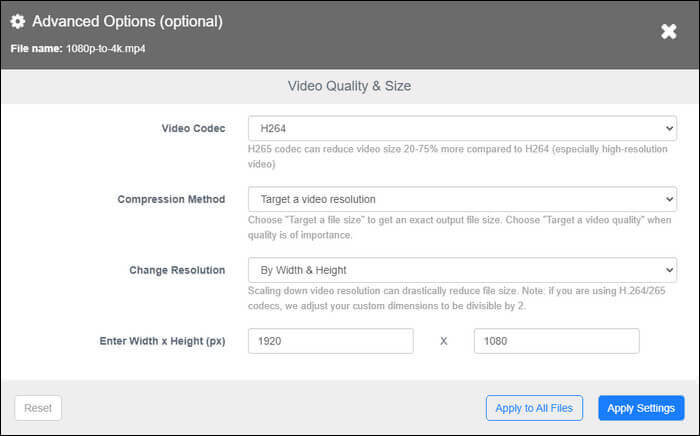
Langkah 3. Untuk memulai proses konversi, cukup klik tombol Konversi berwarna biru. Ini akan memulai transformasi video Anda sesuai dengan pengaturan yang dipilih.
Adobe Premiere Pro merupakan salah satu editor video paling populer dan digunakan secara global, namun direkomendasikan bagi mereka yang memang ingin membuat video dengan tone lebih profesional. Meskipun dikenal sebagai editor video, Adobe Premiere Pro juga memiliki kemampuan untuk mengonversi file video. Perangkat lunak serbaguna ini mendukung beragam format keluaran populer dan mampu mengedit video hingga resolusi 8K yang luar biasa. Dengan fitur-fitur ekstensif yang Anda inginkan, Anda dapat dengan mudah mengubah video 4K menjadi resolusi 1080P dan mengekspornya dalam format apa pun yang Anda inginkan.
Berikut cara mengubah resolusi video dari 4K ke 1080P:
Langkah 1. Jalankan program dan impor video 4K Anda dengan drag & drop. Seret klip video ke timeline dari kotak media. Urutan video akan dibuat secara otomatis.
Langkah 2. Anda akan menemukan urutan video yang dibuat di sebelah video asli.
Langkah 3. Pilih pembuatan otomatis, klik Urutan di toolbar, dan pilih opsi Pengaturan .
Langkah 4. Selanjutnya, cari Ukuran Bingkai di bagian Video. Anda harus menyesuaikan ukuran bingkai masing-masing menjadi 1080 dan 1920 vertikal dan horizontal. Ketuk Oke setelah selesai untuk menerapkan perubahan ini.
Langkah 5. Ketuk File dari toolbar dan buka tab Ekspor . Pilih Media dan atur parameter untuk proyek keluaran di jendela pop-up. Terakhir, klik Ekspor .

Convertio, pengonversi video gratis yang intuitif dan mudah digunakan, dapat menjadi pendamping ideal Anda untuk mengonversi video 4K ke 1080P dan lebih tinggi lagi. Dengan antarmuka yang sederhana, Convertio memungkinkan Anda mempersonalisasi video Anda dengan mudah. Anda dapat dengan mudah mengubah resolusi video, menyesuaikan kualitas dan rasio aspek, memilih codec, membalik dan memutar rekaman, dan menjelajahi berbagai opsi lain untuk menyempurnakan video Anda.
Berikut cara menyesuaikan video Anda dan mengubah resolusinya dengan cepat:
Langkah 1. Mulailah dengan mengunggah video 4K Anda ke perangkat lunak.
Langkah 2. Pilih format output dan atur resolusi video yang Anda inginkan dari Pengaturan.
Langkah 3. Ketuk ikon Konversi , lalu tunggu dengan sabar hingga prosedur selesai.

Seperti yang Anda lihat, ada berbagai metode untuk mengonversi 4K ke 1080P. Metodenya cukup rumit untuk pemula yang tidak memiliki keterampilan teknologi. Alat sederhana yang tidak memerlukan keahlian Anda adalah Video Converter Ultimate . Itu tidak kehilangan kualitas video dan mendukung banyak format file.
Artikel Terkait:
Cara Mengonversi MOV ke MP3 Gratis [8 Cara Offline & Online]
Konversi M4V ke MP4 dalam 6 Metode Online & Offline Mudah [Panas]
Bagaimana Mengonversi Video ke MP3 di iPhone? Yang Ini Mungkin Membantu!
11 Cara Mengonversi File DAT ke MP4 Tanpa Kehilangan Kualitas File